Créez des règles d'utilisation du processeur et conservez l'utilisation des applications dans une plage définie avec le dompteur de processus
Il arrive assez souvent que le système s'embourbe lors de l'utilisation d'un encodeur pour convertir un format de fichier multimédia volumineux, c'est en raison de certains threads commencent à utiliser toutes les ressources disponibles du processeur, obligeant l'utilisateur à attendre la fin de processus. Vous pourriez avoir rencontré de tels problèmes avec une application qui est boguée en termes de consommation excessive de mémoire ou de ressources CPU. Apparemment, il n'y a rien que vous puissiez faire avec l'instance de l'application ou du programme qui bloque votre système, mais le fermer pour restaurer le CPU à son état normal. Process Tamer est une petite application conçue pour résoudre ces problèmes d'utilisation des ressources CPU. Il prétend être efficace pour maîtriser l'utilisation du processeur de l'application spécifiée pour vous permettre de poursuivre votre travail sans aucune interruption.
Après l'installation, vous verrez qu'il réside dans la barre d'état système. L'application persiste à vérifier toutes les instances qui s'exécutent en arrière-plan. Qu'il s'agisse de threads initiés par l'utilisateur ou générés automatiquement par le système, il les garde tous sous observation. Dans son menu de la barre d'état système, cliquez sur Configurer pour afficher tous les processus qui sont surveillés et pour spécifier l'application tierce à inclure dans le menu de la barre d'état système. Vous pouvez définir la priorité d'utilisation du processeur de chaque application en cours d'exécution, tuer une application ou terminer de force l'application sélectionnée.
La fonction de règle explicite est très utile, en plus de la priorité, des règles peuvent être créées avec chaque application active. Vous pouvez limiter l'utilisation du processeur du thread à un niveau faible, élevé, inférieur à la normale, etc.
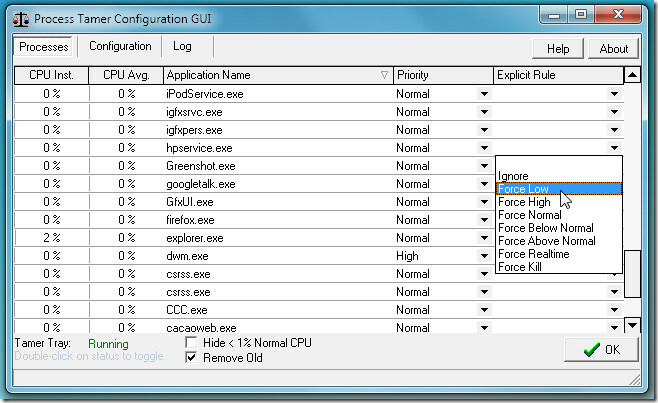
Sous la fenêtre de configuration, vous pouvez définir des options pour gérer l'utilisation des applications. Son fonctionnement est basé sur des déclencheurs bas et hauts qui sont définis par défaut sur 08 et 70 respectivement. Lorsqu'une application tente de transgresser le seuil défini, elle commence à minimiser l'utilisation du processeur de l'application.
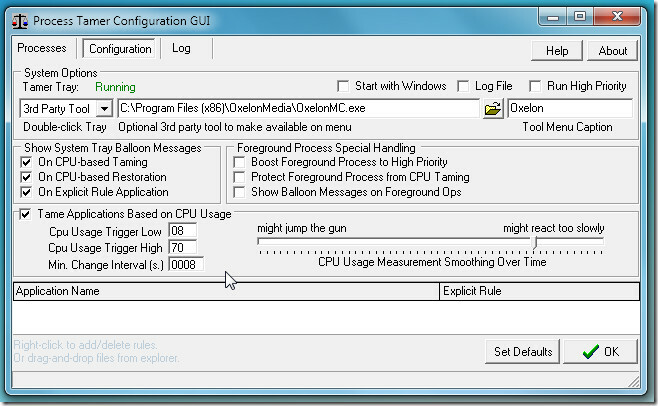
Il informe également l'utilisateur par un message contextuel de l'application dont la priorité est réduite pour maintenir l'utilisation du processeur dans une plage définie.
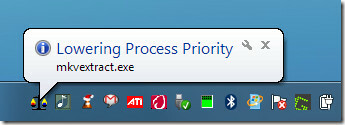
Puisqu'il déploie un mécanisme efficace pour gérer l'utilisation du processeur, les utilisateurs traitant d'IDE lourds, des éditeurs vidéo à FPS élevé et un logiciel de manipulation d'images 3D devraient envisager de lui donner un coup de feu. Il prend en charge toutes les versions de Windows tandis que les tests ont été effectués sur le système Windows 7 x64.
Télécharger Process Tamer
Chercher
Messages Récents
Glogg: utilisez des filtres pour mettre en évidence les événements importants dans les fichiers journaux complexes
Souvent, les gestionnaires de bases de données, les programmeurs et...
Comment essayer Minecraft NVIDIA Ray Tracing sur Windows 10
La technologie GPU s'améliore d'année en année. Les amateurs de jeu...
Un guide complet pour visualiser des images dans Photoshop
Workplace dans Photoshop est l'agencement d'éléments tels que les p...



